X
Questo articolo è stato scritto in collaborazione con il nostro team di editor e ricercatori esperti che ne hanno approvato accuratezza ed esaustività.
Il Content Management Team di wikiHow controlla con cura il lavoro dello staff di redattori per assicurarsi che ogni articolo incontri i nostri standard di qualità.
Questo articolo è stato visualizzato 22 542 volte
Questo articolo spiega come sincronizzare le foto memorizzate su iCloud con un iPhone o iPad e come trasferire automaticamente una copia di tutte le immagini presenti su iCloud nella memoria interna del dispositivo.
Passaggi
-
1
-
2Tocca il nome del tuo account visualizzato nella parte superiore del menu. Si tratta del tuo nome completo e dell'immagine che hai associato all'ID Apple. Entrambe queste informazioni sono visualizzate nella parte superiore del menu "Impostazioni". Verrà visualizzato un nuovo menu relativo alle impostazioni dell'ID Apple.
-
3
-
4Seleziona la voce Foto presente all'interno della sezione "App che utilizzano iCloud".
-
5
-
6Seleziona la voce Scarica e conserva originali. Questa opzione permette di scaricare tutte le foto da iCloud e di memorizzarle all'interno dell'app Foto dell'iPhone o dell'iPad. A questo punto sarai in grado di visualizzare tutte le tue foto anche offline.
- Se lasci selezionata la voce Ottimizza spazio iPhone, le vecchie foto verranno automaticamente cancellate dalla memoria del dispositivo per garantire lo spazio necessario per i futuri download da iCloud.
Pubblicità
Informazioni su questo wikiHow
Pubblicità
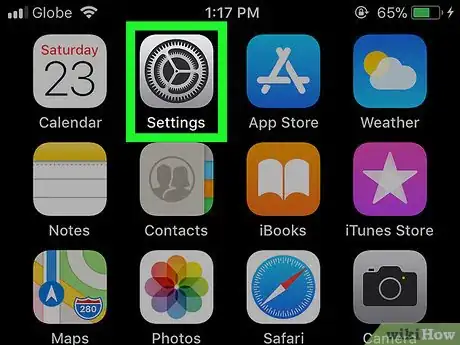
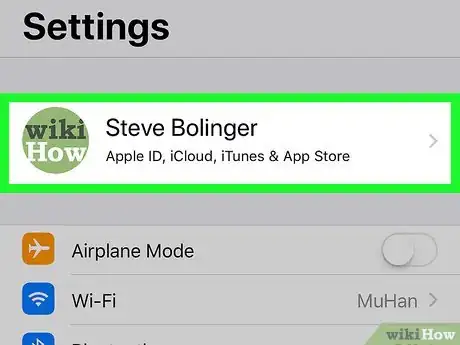
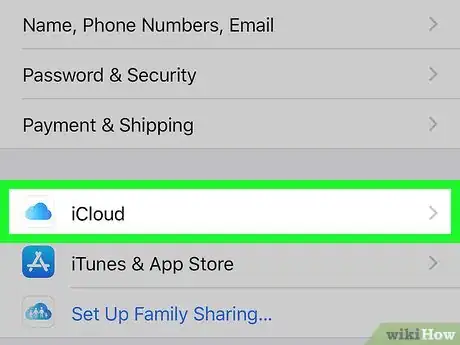
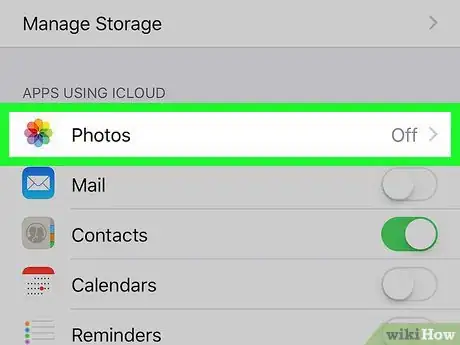
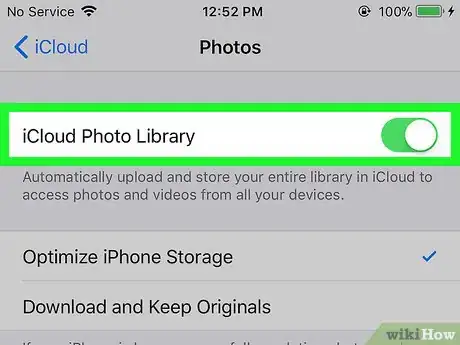




















Il Content Management Team di wikiHow controlla con cura il lavoro dello staff di redattori per assicurarsi che ogni articolo incontri i nostri standard di qualità. Questo articolo è stato visualizzato 22 542 volte